持续集成(Continuous integration,CI)是软件开发和发布流程中最重要的组成部分,有利于加快开发进度。Jenkins是常用的持续集成管理工具,本文将简要介绍Jenkins持续集成工具。
持续集成简介
持续集成(Continuous integration,CI)概念由Martin Fowler 于2006年提出:https://martinfowler.com/, 频繁地(一天多次)将代码集成到主干。
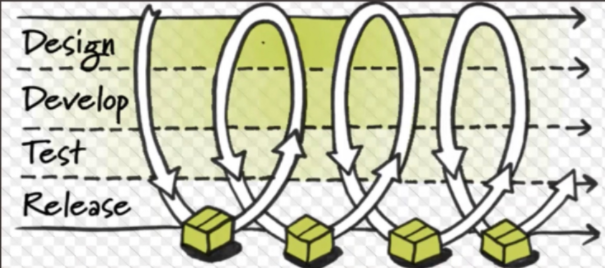
Continuous Integration doesn't get rid of bugs, but it does make them dramatically easier to find and remove.
Martin Fowler, Chief Scientist, ThoughtWorks
持续集成好处:
- 快速发现错误:持续自动化测试,可以快速发现和定位错误,节约时间。
- 易于定位项目进度,使项目更加透明。
- 导致更快的发布
Jenkins介绍
Jenkins官网:https://www.jenkins.io/
Jenkins官网文档:https://www.jenkins.io/doc/
Jenkins是免费开源的持续集成管理工具,基于Java开发,可以跨平台运行,提供持续集成和持续交付服务 ( continuous integration or continuous delivery,CI/CD),自动化软件开发流程中的构建、测试和部署工作。Jenkins插件丰富,有超过1000个插件来支持构建、部署自动化,满足任何项目的需要。
持续集成工具比较:https://en.wikipedia.org/wiki/Comparison_of_continuous_integration_software
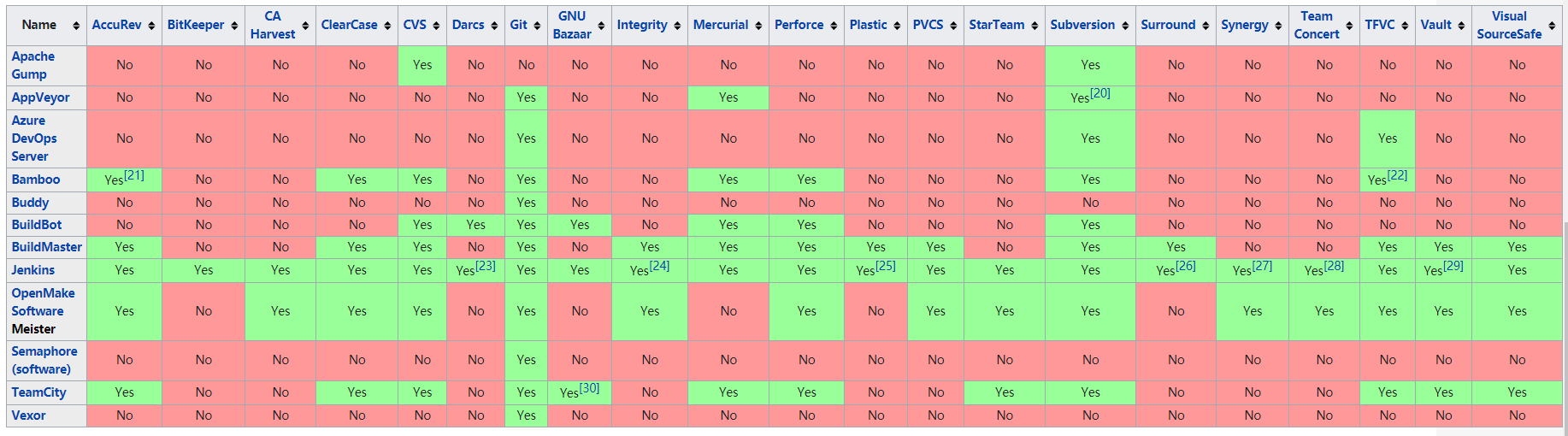
Docker Jenkins安装和启动方法参考:Docker搭建持续集成平台Jenkins
Jenkins配置
系统配置
进入Manage Jenkins -> System Configuration -> Configure System进行系统配置,有很多配置参数可以配置,比如:
- Jenkins URL:服务器域名
- 管理员邮箱
- Github配置
- 默认 Shell:bash
- 等
在windows代理节点中,默认命令行使用cmd,如果你想使用Git Bash,可以在系统配置中进行配置。进入Manage Jenkins -> System Configuration -> Configure System,下拉到shell,配置Shell executable为你的命令行文件路径,比如我的git bash路径为:D:/tools/Git/bin/sh.exe
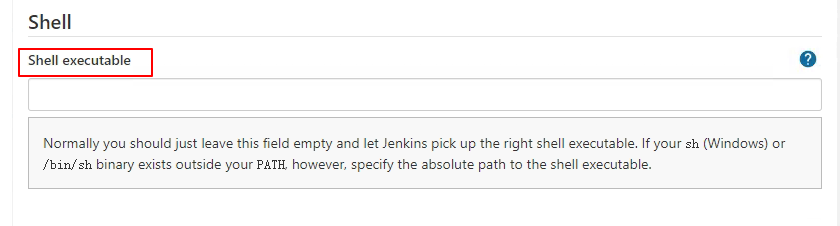
插件管理
Jenkins插件众多,扩展了很多功能。进入Manage Jenkins -> System Configuration -> Manage Plugins进行插件的管理。
可以先点击Advanced 设置更新网址URL:https://mirrors.tuna.tsinghua.edu.cn/jenkins/updates/update-center.json
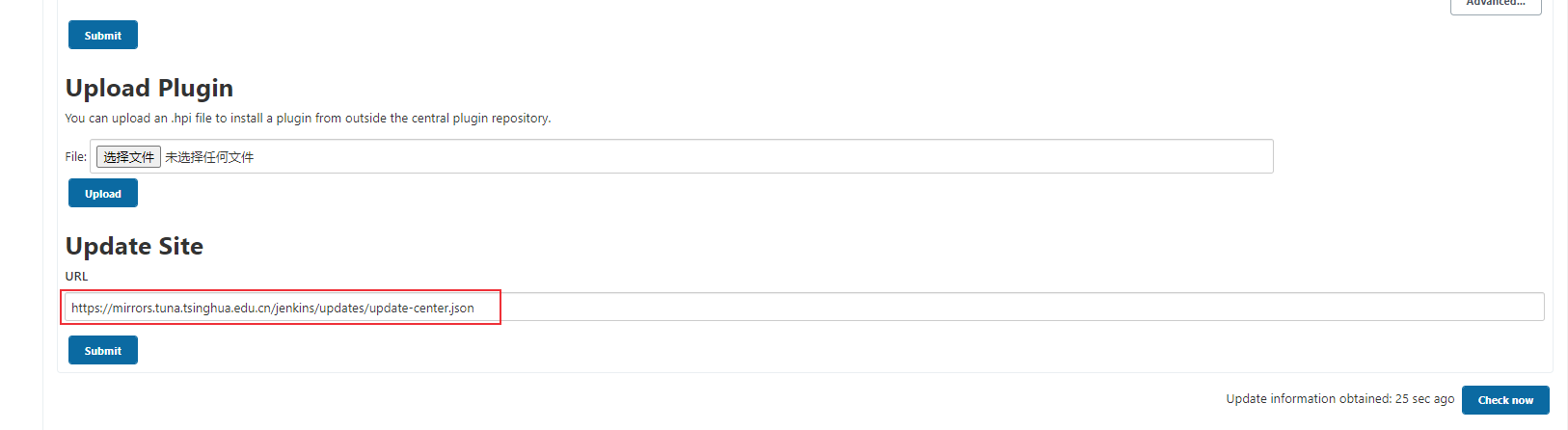
然后进行插件的安装更新操作, 插件的安装方法,在Available中的输入框输入要安装的插件名称关键字进行搜索,选择要安装的插件,点击“Download now and install after restart”进行下载安装。
Jenkins推荐插件:
- Multiple SCMs plugin
- Rebuilder
- Safe Restart Plugin
- Pipeline
- Text Finder
- Blue Ocean
- Allure
用户权限控制
用户管理
在Jenkins的初始化安装过程中会先注册一个管理员用户,管理员用户可以创建一般用户,管理员用户具有最高权限。
进入Manage Jenkins -> Security -> Configure Global Security进行安全配置
可以勾选允许用户注册,团队人数较少时,一般建议不勾选,由管理员创建
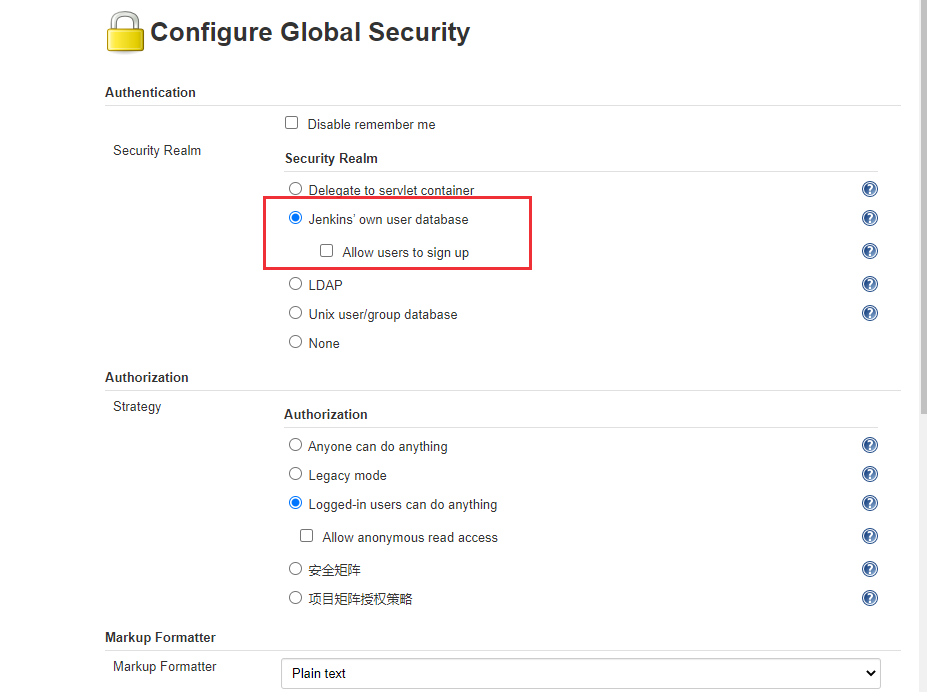
进入Manage Jenkins -> Security -> Manage Users进行用户管理,可以进行用户删除、修改和添加操作
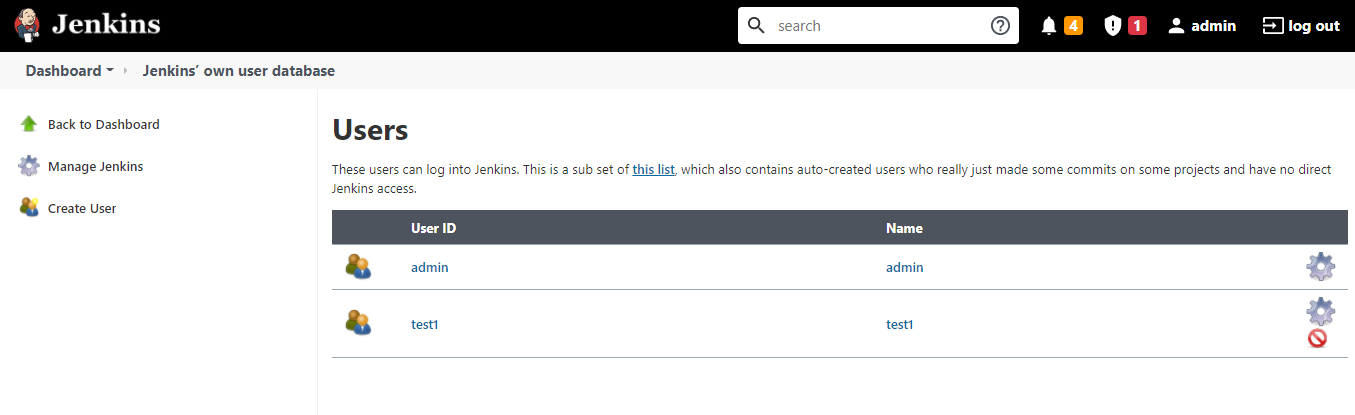
用户权限管理
可以使用 Matrix Authorization Strategy 插件对用户权限进行管理。
进入Manage Jenkins -> Security -> Configure Global Security -> Authorization
可以选择【安全矩阵】(个人权限)对用户进行权限管理。
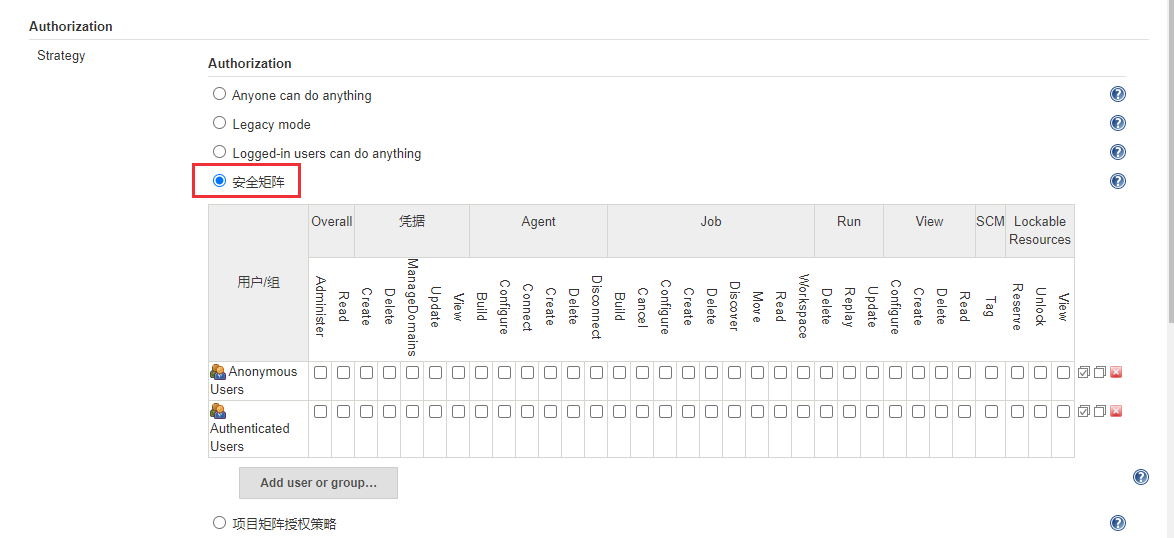
项目权限配置
如果要对项目进行授权管理,让不同的用户管理不同的项目,一种方式是勾选【项目矩阵】:
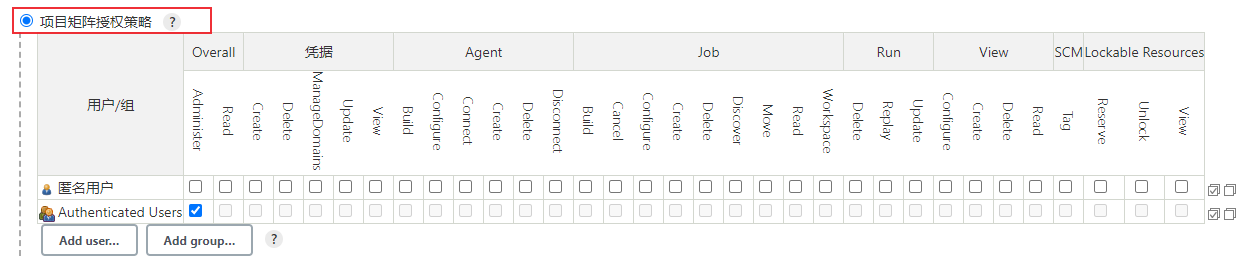
配置好后,在项目内可以配置用户权限,选择一个job,进入项目配置,可以配置项目权限:
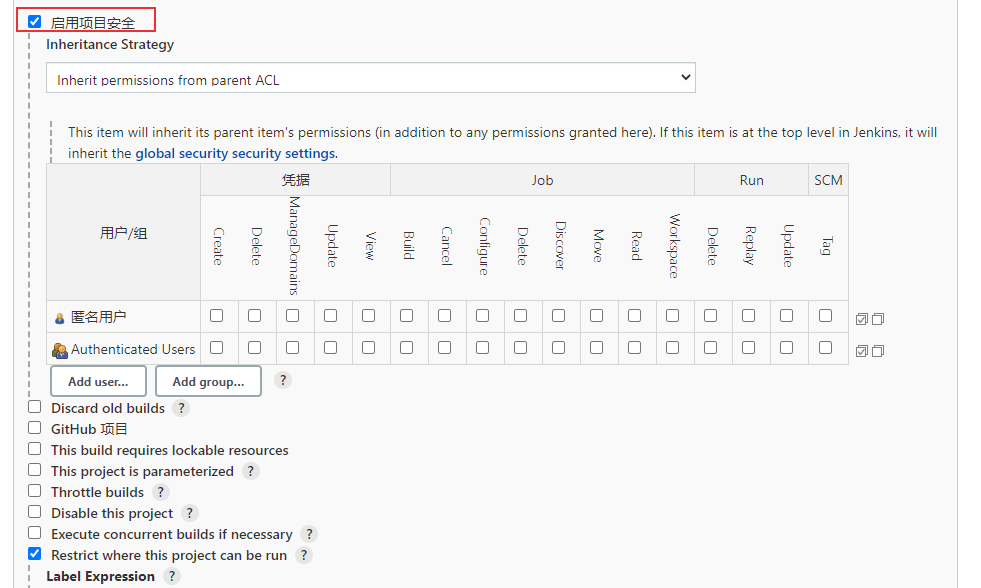
除了这种方式外,还有一种方式就是对用户进行角色管理,这个功能由Role-based Authorization Strategy插件提供,先安装这个插件。

进入Manage Jenkins -> Security -> Configure Global Security -> Authorization,勾选Role-Based Strategy:
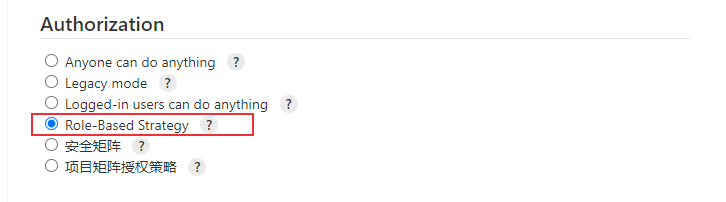
在Mange Jenkins -> Security中会出现Manage and Assign Roles,

点击Manage and Assign Roles,发现可以管理和分配角色。
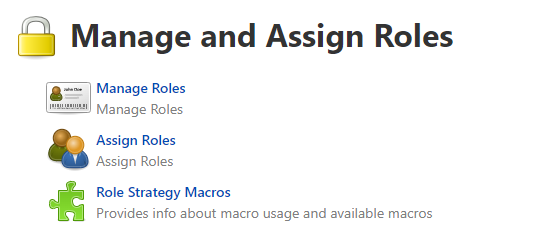
先进入【Manage Roles】,添加tester和developer两个Global roles,分配一些权限。
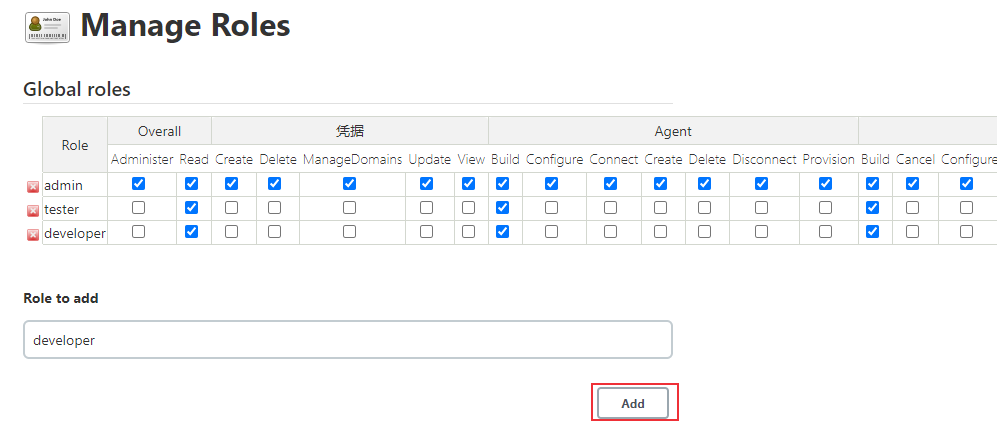
添加Item roles,
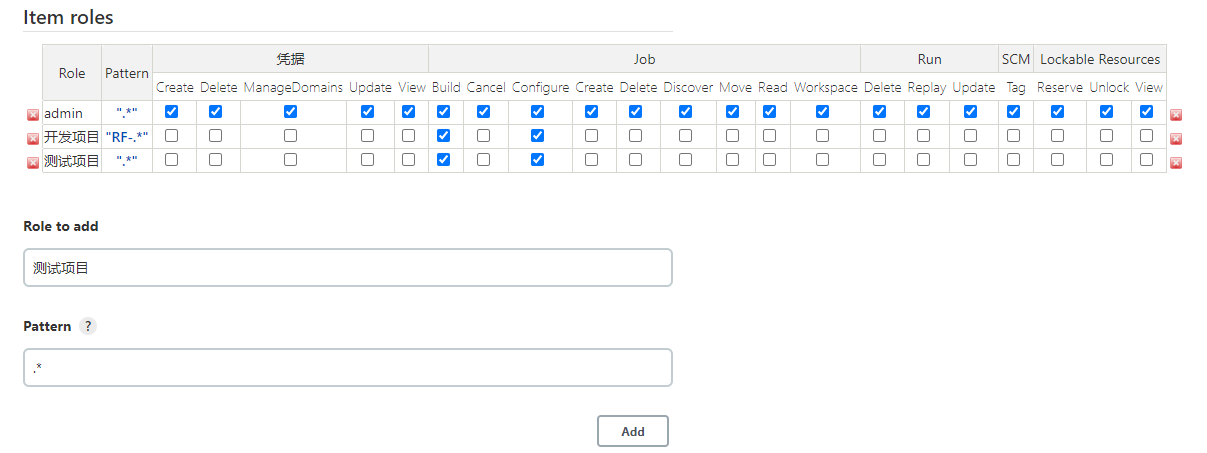
添加Node roles,
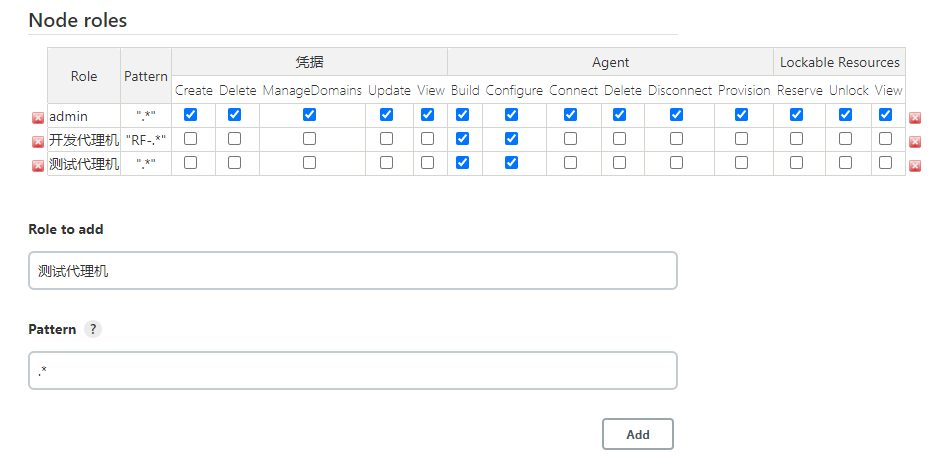
配置完成后,添加tester1和developer1两个用户。
进入【Assign Roles】,配置Global roles
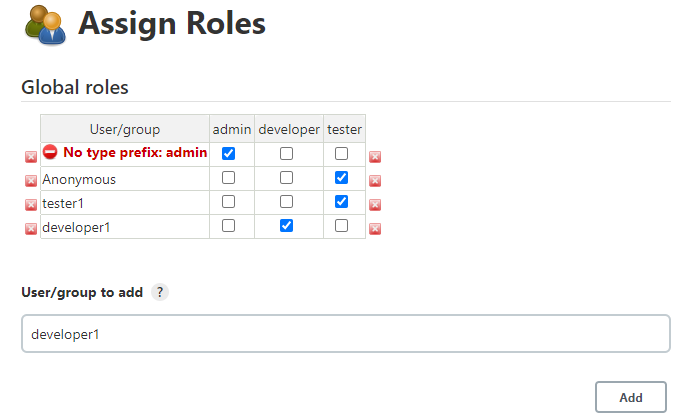
配置Item roles

配置Node roles
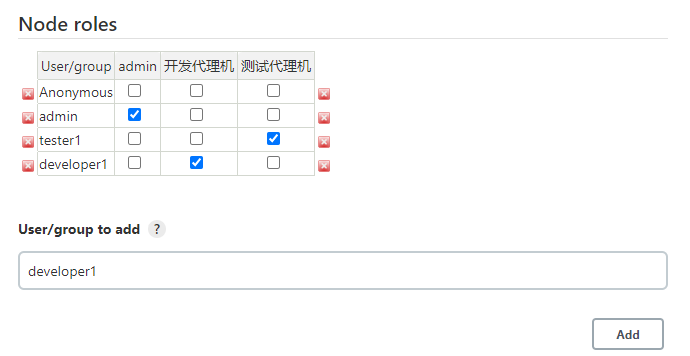
配置完成后可以登录不同角色用户来测试一下。
关闭跨站请求伪造保护(CSRF)
Jenkins高版本不能再web页面关闭CSRF。
一种方法是在Jenkins启动时加入取消保护的参数:
-Dhudson.security.csrf.GlobalCrumbIssuerConfiguration.DISABLE_CSRF_PROTECTION=true
# 或者
-Dhudson.security.csrf.GlobalCrumbIssuerConfiguration=false
第二种方法是修改Jenkins容器中的/usr/local/bin/jenkins.sh文件:
将Dhudson.security.csrf.GlobalCrumbIssuerConfiguration.DISABLE_CSRF_PROTECTION=true 添加到exec java 开头的那行命令中:
exec java -Duser.home="$JENKINS_HOME" -Dhudson.security.csrf.GlobalCrumbIssuerConfiguration.DISABLE_CSRF_PROTECTION=true "${java_opts_array[@]}" -jar ${JENKINS_WAR} "${jenkins_opts_array[@]}" "$@"
如果Jenkins容器没有vi或者vim命令,可以将文件复制出来修改后,再复制回去:
$ docker cp db10006f12ad:/usr/local/bin/jenkins.sh . #复制到当前目录
$ vi jenkins.sh # 修改jenkins.sh文件
$ docker cp jenkins.sh db10006f12ad:/usr/local/bin/jenkins.sh # 复制到容器中
修改完成后重启jenkins容器
docker restart jenkins
然后在【全局安全配置】中可以看到 跨站请求伪造保护 已经关闭
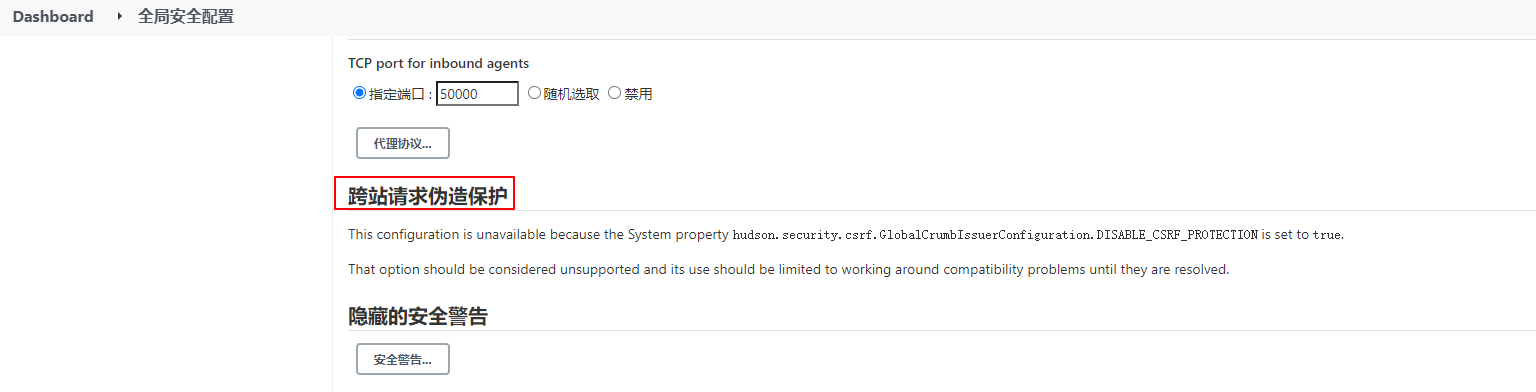
执行机管理
在实际工作中,考虑到宿主机资源限制,可以采用多节点的方式,将任务分配到其他节点执行。通过添加多个Jenkins Nodes来执行Jenkins任务, Jenkins运行的主机称为Built-In Node:
- 节点上需要配置Java运行环境, Java_Version>1.5
- 节点支持Windows, Linux,Mac系统
先查看是否配置了Java运行环境:
[root@server /]# java -version
openjdk version "1.8.0_252"
OpenJDK Runtime Environment (build 1.8.0_252-b09)
OpenJDK 64-Bit Server VM (build 25.252-b09, mixed mode)
[root@server /]#
进入Manage Jenkins -> System Configuration -> Manage Nodes and Clouds
添加Linux节点
配置节点(注意我配置的slave节点为宿主机):
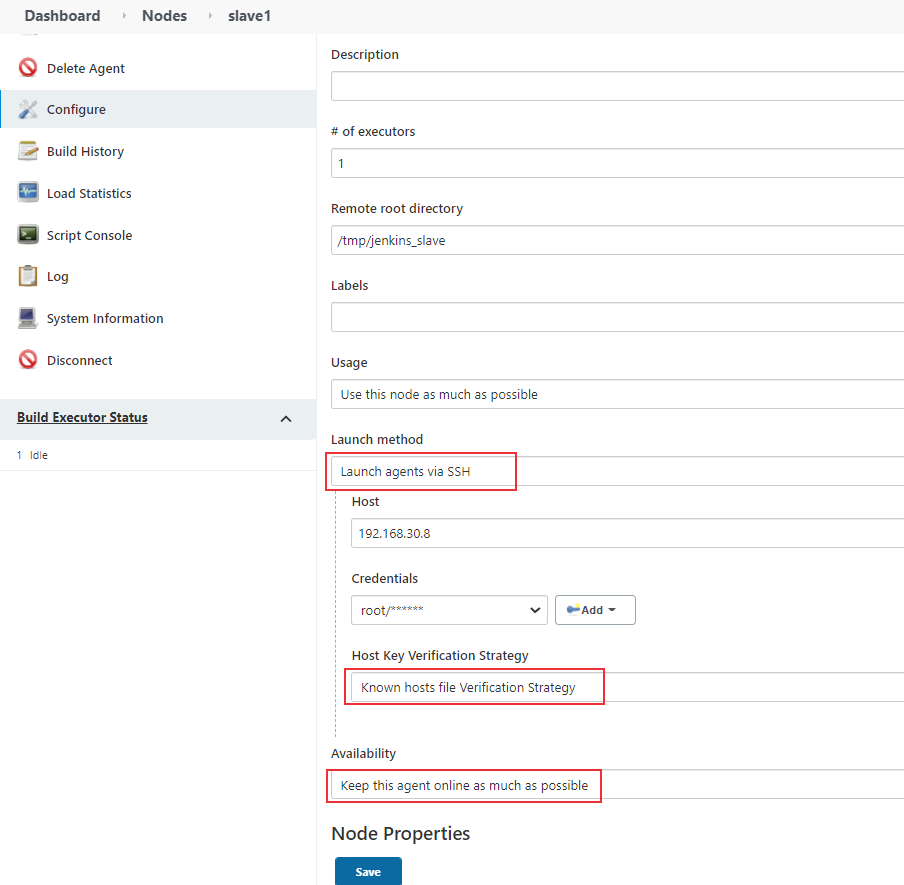
发现节点连接不成功
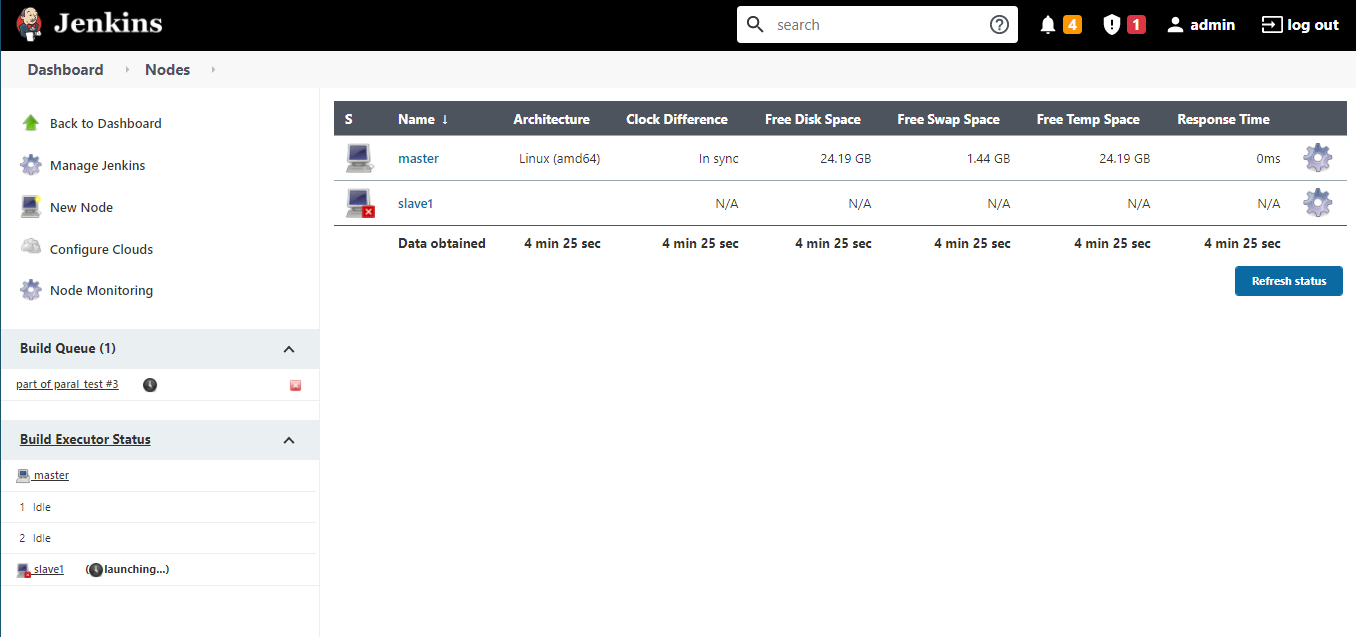
查看日志,发现没有known_hosts
/var/jenkins_home/.ssh/known_hosts [SSH] No Known Hosts file was found at /var/jenkins_home/.ssh/known_hosts. Please ensure one is created at this path and that Jenkins can read it.
一种解决方法是,设置认证策略为手动信任
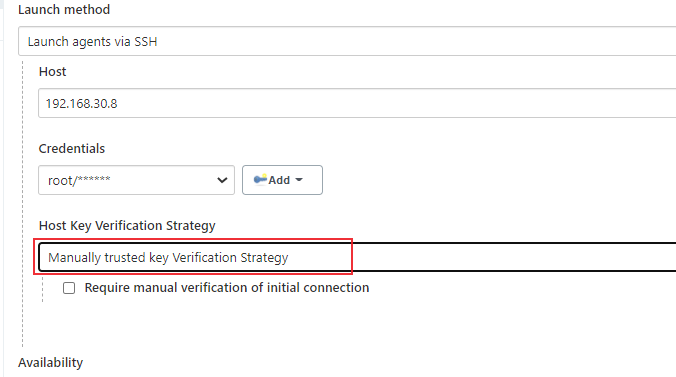
上线成功

添加Windows节点
windows节点配置
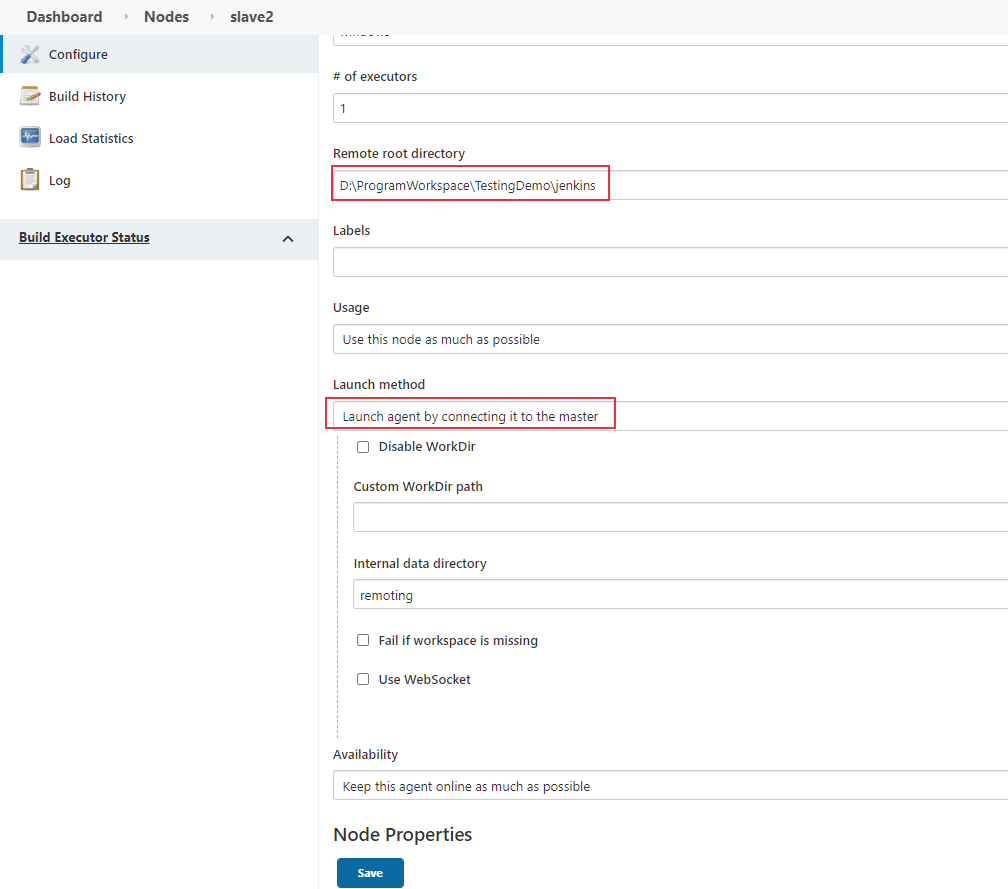
节点连接方式
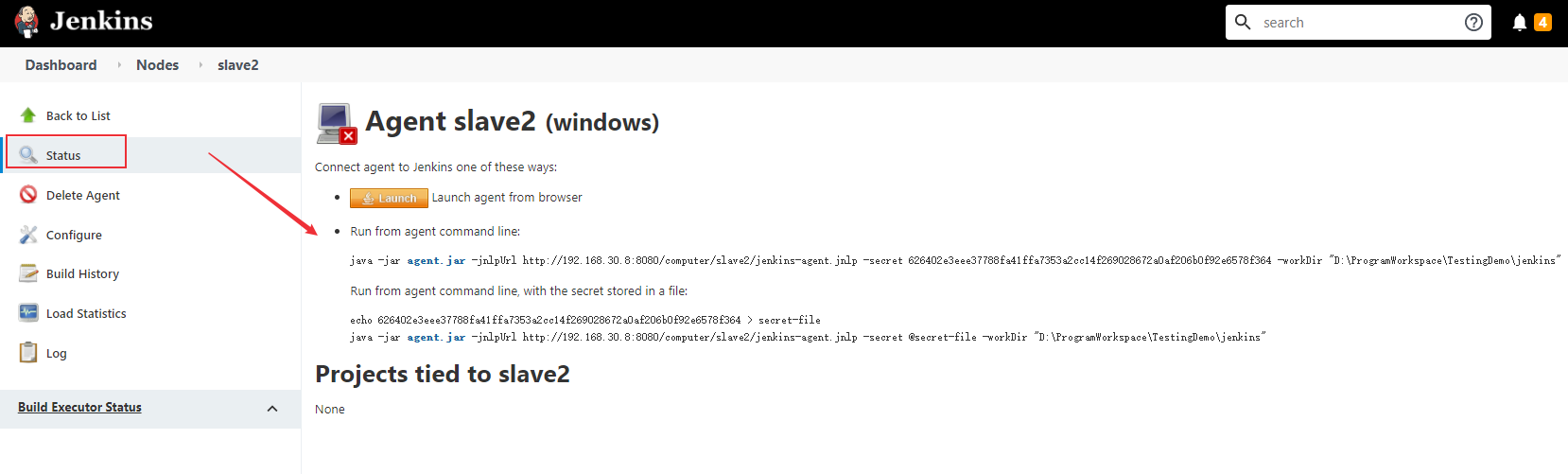
第一种方式:点击Launch图标下载,双击运行下载的文件jenkins-agent.jnlp
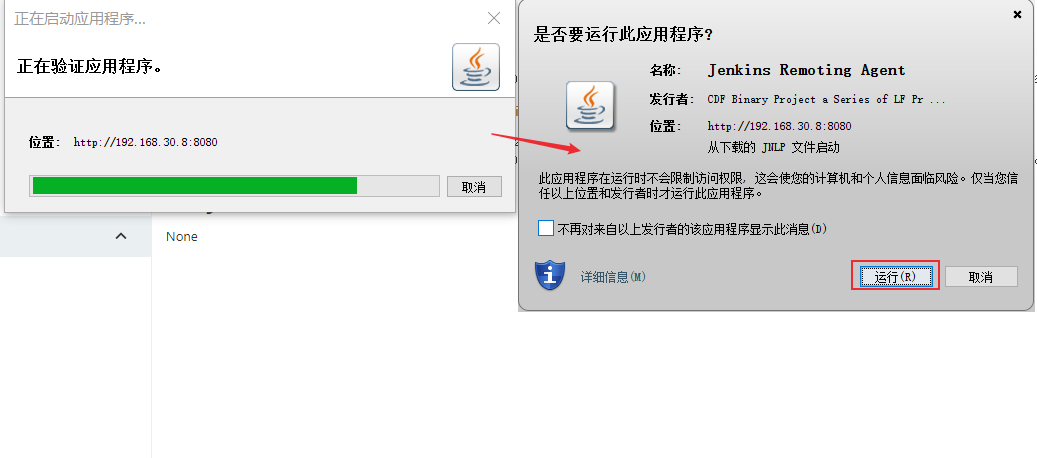
刷新,上线成功
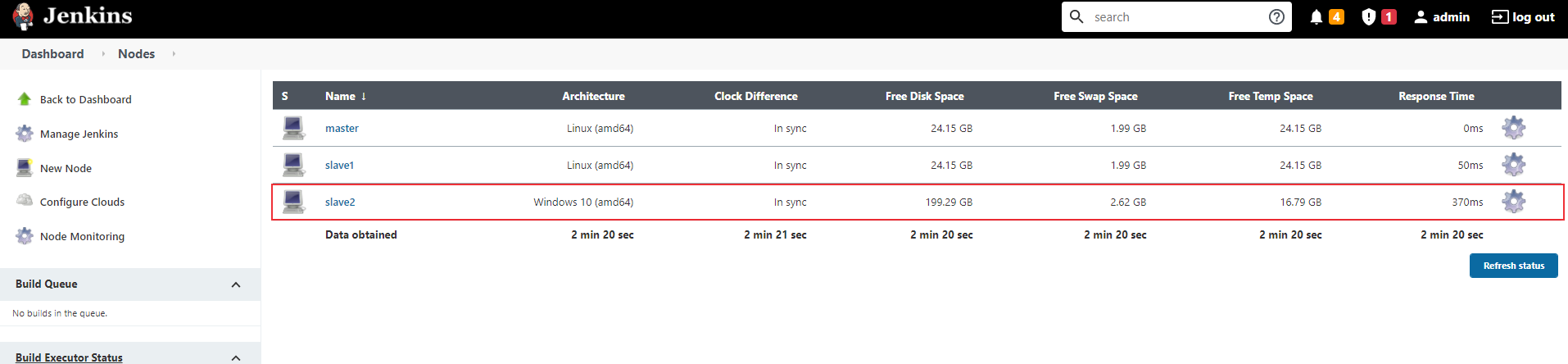
第二种方式:
java -jar agent.jar -jnlpUrl http://192.168.30.8:8080/computer/slave2/jenkins-agent.jnlp -secret 626402e3eee37788fa41ffa7353a2cc14f269028672a0af206b0f92e6578f364 -workDir "D:\ProgramWorkspace\TestingDemo\jenkins"
# Run from agent command line, with the secret stored in a file:
echo 626402e3eee37788fa41ffa7353a2cc14f269028672a0af206b0f92e6578f364 > secret-file
java -jar agent.jar -jnlpUrl http://192.168.30.8:8080/computer/slave2/jenkins-agent.jnlp -secret @secret-file -workDir "D:\ProgramWorkspace\TestingDemo\jenkins"
启动jenkins时,开启了8080和50000端口(Docker搭建持续集成平台Jenkins),8080端口是jenkins服务器对外URL地址,50000端口为slave节点与jenkins的通讯端口,在默认情况下,基于JNLP的Jenkins代理通过TCP端口50000与Jenkins主站进行通信。
Windows查看50000端口占用:
C:\Users\10287>netstat -aon | findstr "50000"
TCP 127.0.0.1:50000 0.0.0.0:0 LISTENING 8644
TCP 192.168.30.100:52297 192.168.30.8:50000 ESTABLISHED 10028
Linux查看端口占用情况:
[root@server /]# lsof -i:8080
COMMAND PID USER FD TYPE DEVICE SIZE/OFF NODE NAME
docker-pr 2787 root 4u IPv4 51423 0t0 TCP *:webcache (LISTEN)
[root@server /]# lsof -i:50000
COMMAND PID USER FD TYPE DEVICE SIZE/OFF NODE NAME
docker-pr 2775 root 4u IPv4 50675 0t0 TCP *:50000 (LISTEN)
[root@server /]# netstat -aptn | grep 50000
tcp 0 0 0.0.0.0:50000 0.0.0.0:* LISTEN 2775/docker-proxy
[root@haiyong jenkins_home]#
启动windows节点时可能会报如下错误:
java.lang.Exception: The server rejected the connection: None of the protocols were accepted"
解决方案:进入Manage Jenkins -> Configure Global Security -> Agents -> Agent protocols,勾选Inbound TCP Agent Protocol/4 (TLS encryption)
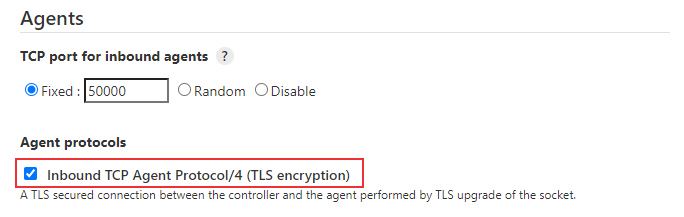
设置windows节点开机自动启动
下面介绍2种方法。
方法1:添加任务计划程序
https://www.cnblogs.com/landhu/p/6758197.html
进入控制面板 -> 管理工具 -> 任务计划程序
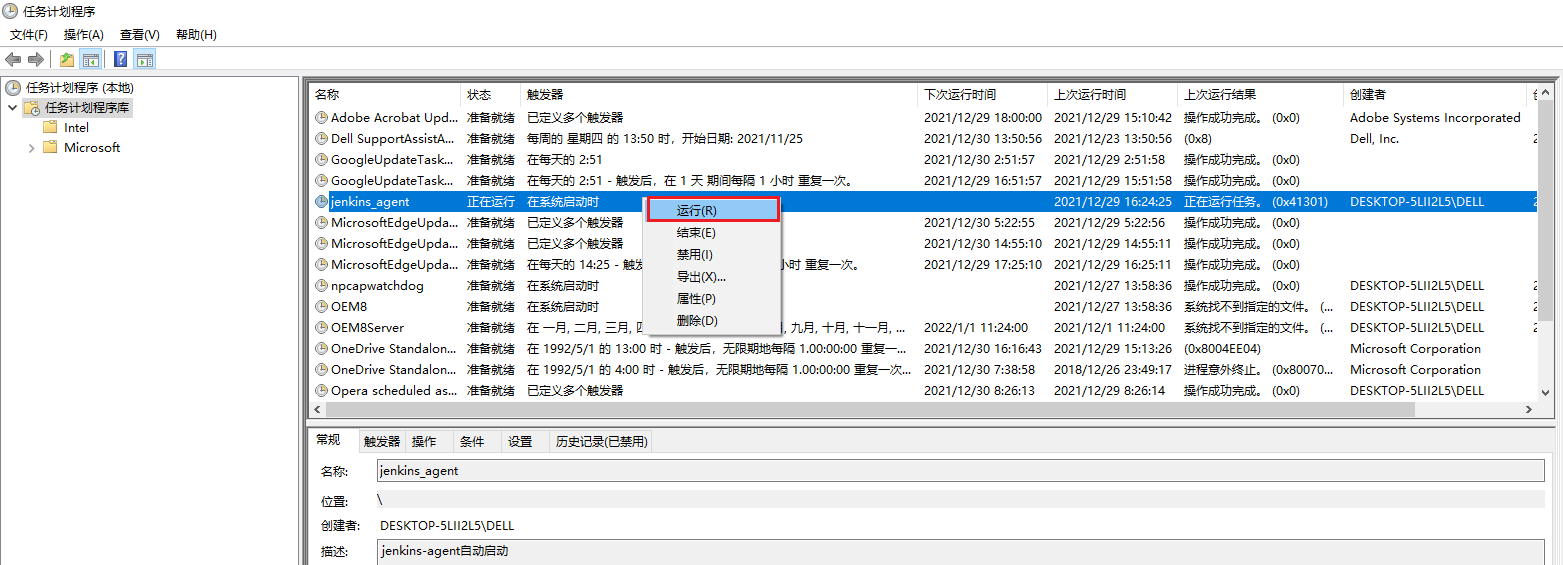
点击操作,创建一个基本任务,设置名称,点击下一步
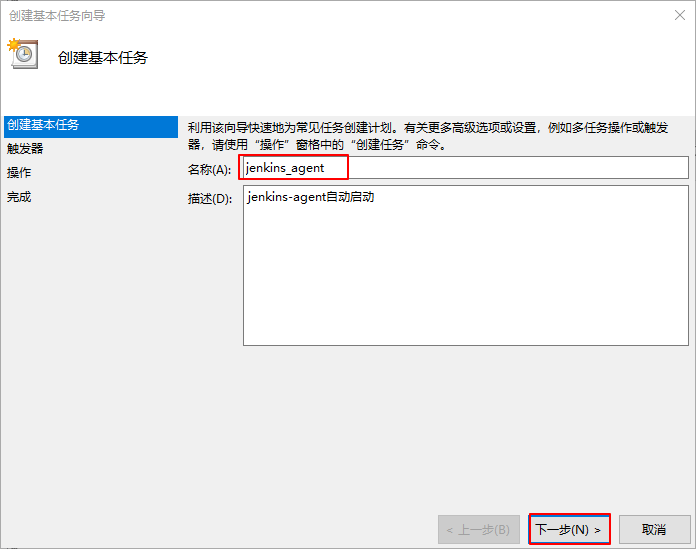
设置触发器
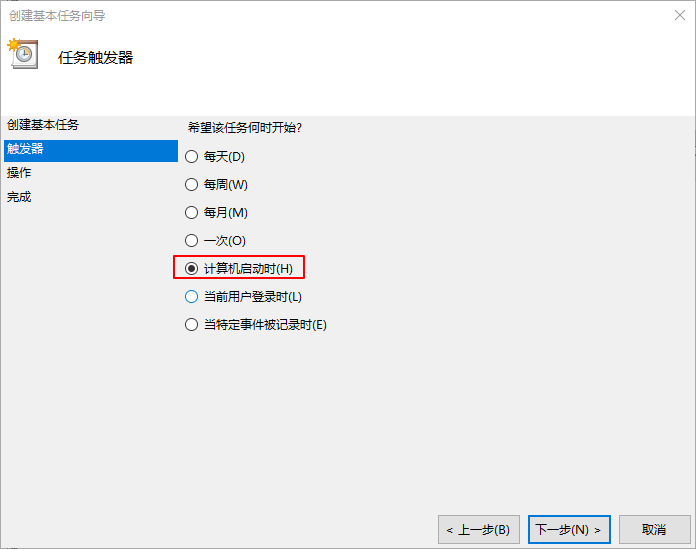
选择启动程序
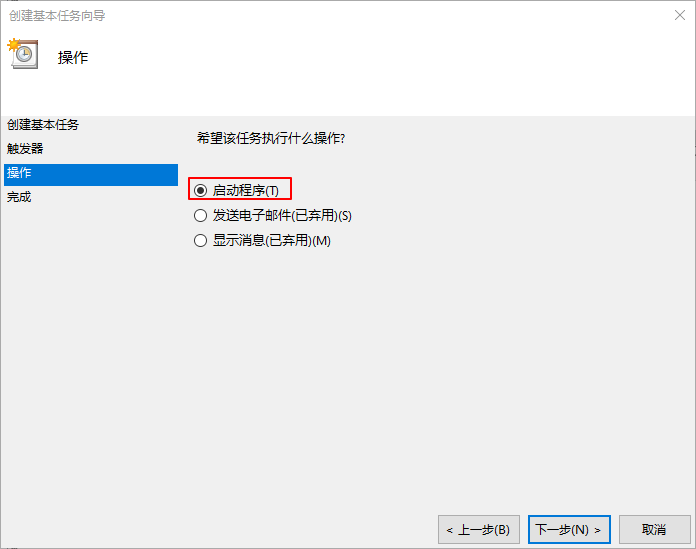
设置程序脚本及参数
脚本输入java.exe,参数设置为 -jar agent.jar -jnlpUrl http://192.168.98.228:8080/computer/windows%2Dslave1/jenkins-agent.jnlp -secret b246b061660b4db4d48a69090705624d19fab65e2f30b53e73c9746309fa2a0c -workDir "D:\jenkins"
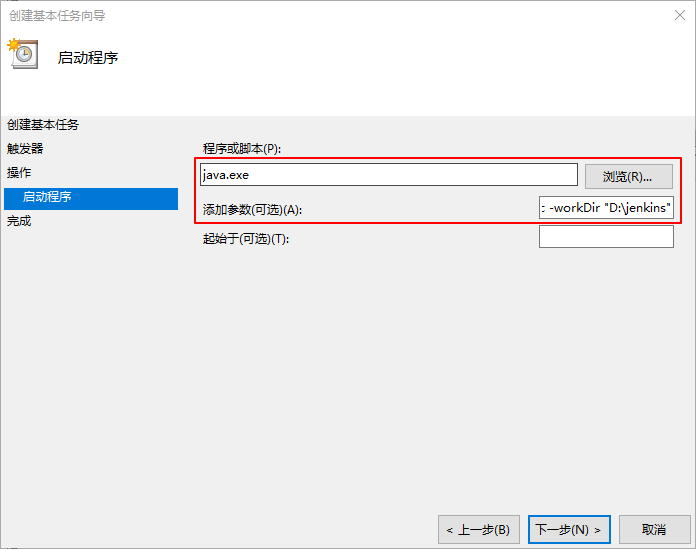
点击下一步,点击完成
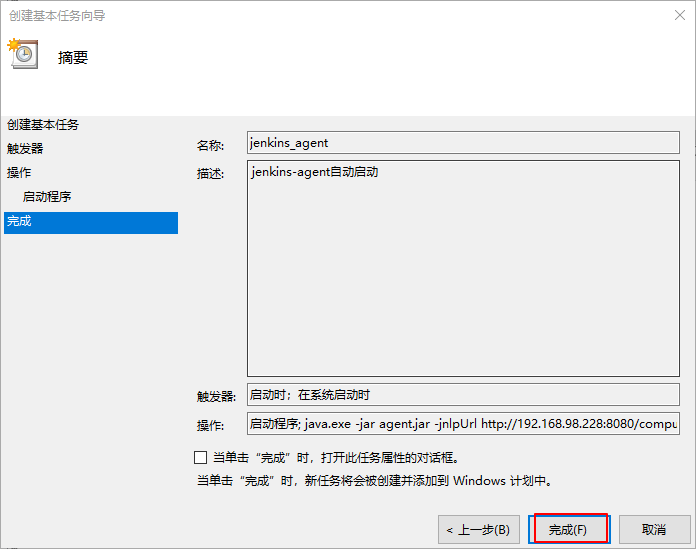
可以手动运行一下,查看是否可以启动成功。
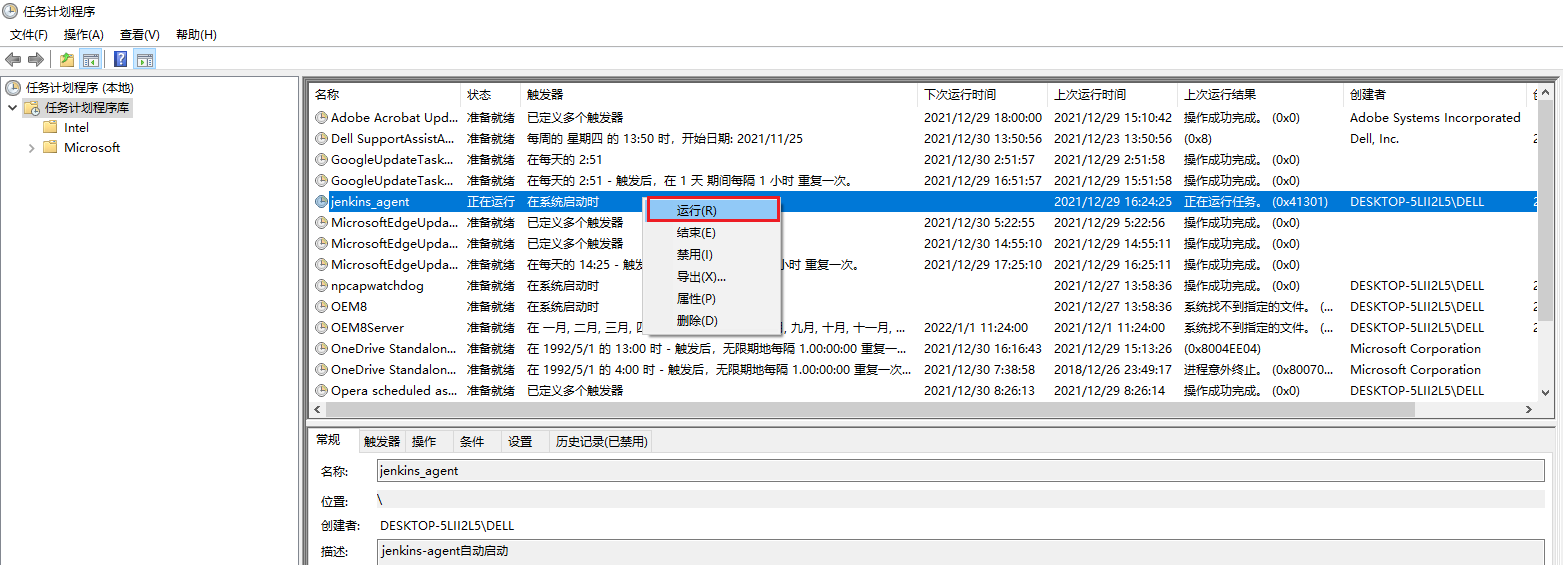
方法2:自动运行启动脚本
编写bat脚本jenkins_agent.bat:
@echo off
java -jar agent.jar -jnlpUrl http://192.168.98.228:8080/computer/windows%2Dslave1/jenkins-agent.jnlp -secret b246b061660b4db4d48a69090705624d19fab65e2f30b53e73c9746309fa2a0c -workDir "D:\jenkins"
如果直接将这个bat脚本放到 C:\ProgramData\Microsoft\Windows\Start Menu\Programs\StartUp 路径下,开机启动时会打开一个命令行窗口,如果不想打开命令行窗口,希望它在后台运行,可以使用VBS脚本运行。
编写vbs脚本jenkins_agent.vbs:
Set WshShell = CreateObject("WScript.Shell")
WshShell.Run chr(34) & "D:/jenkins/jenkins_agent.bat" & Chr(34), 0
将jenkins_agent.vbs放到StartUp目录下即可。
Jenkins创建项目
创建项目
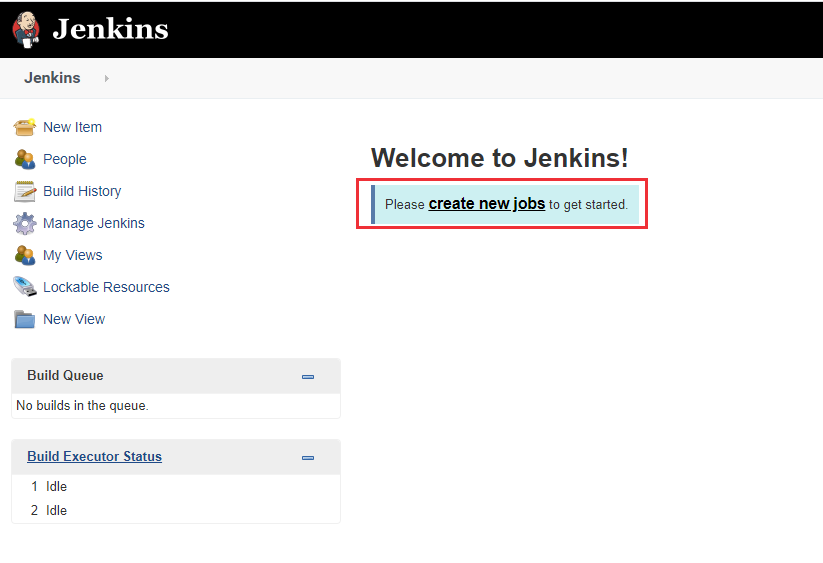
选择Freestyle project
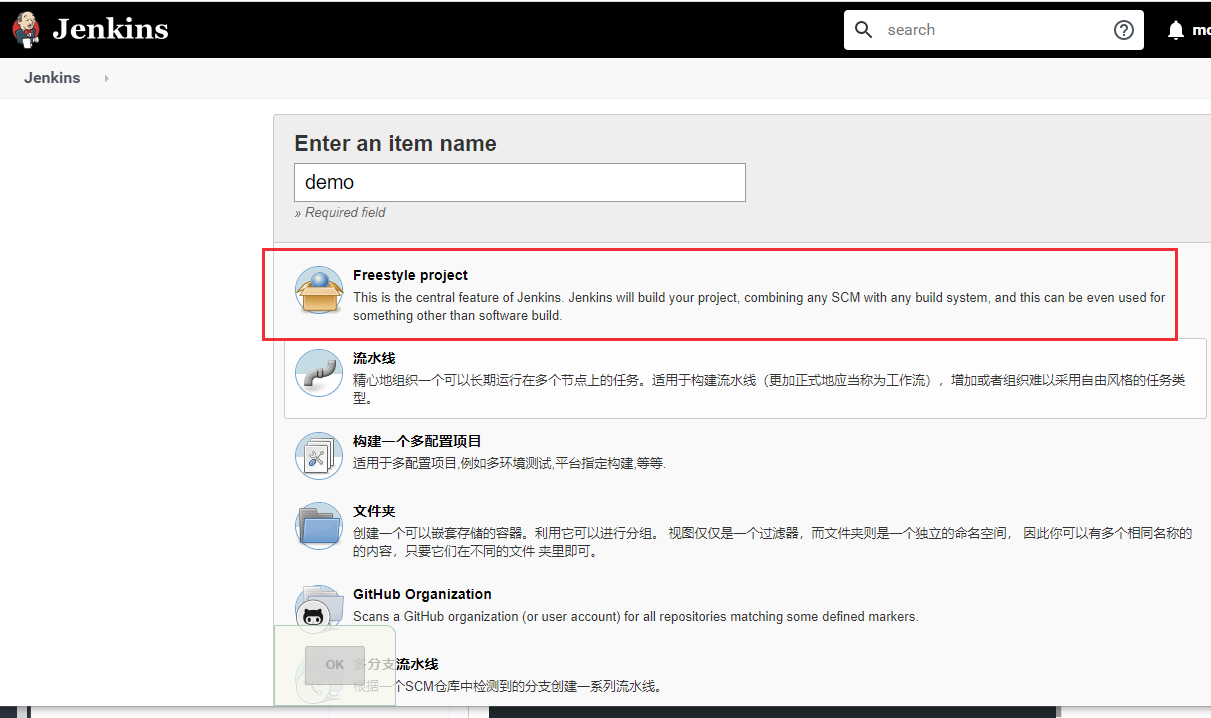
项目配置
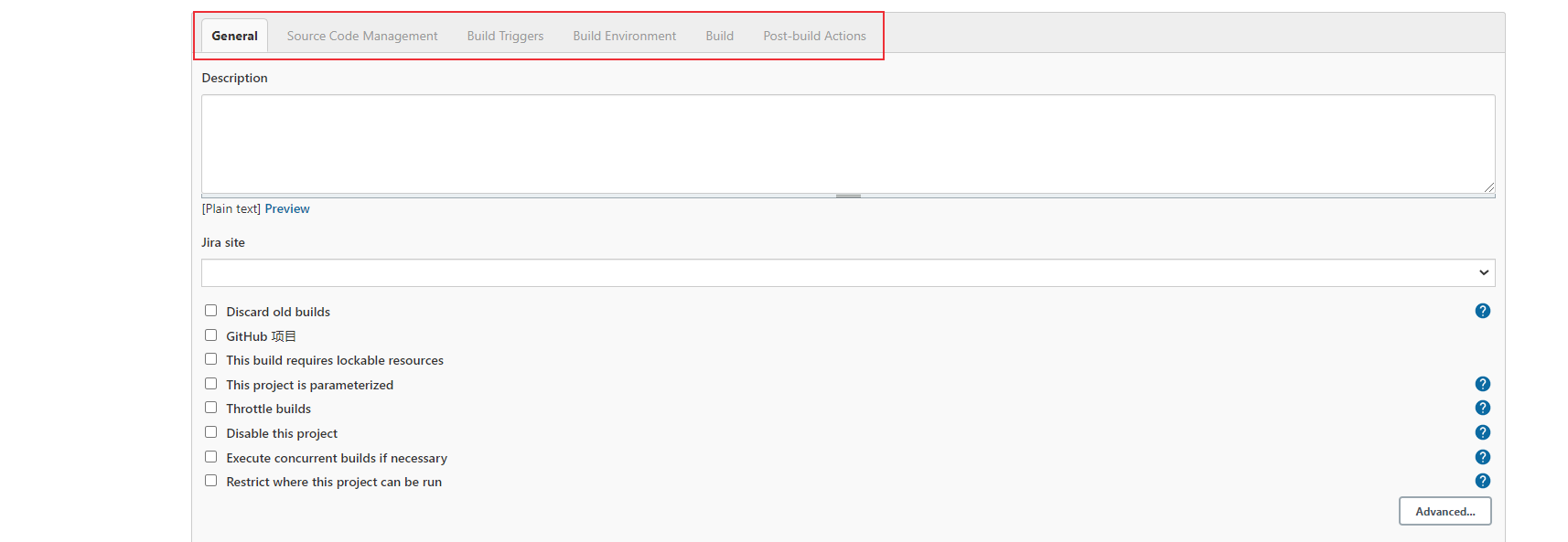
可以发现一个job的组成部分包括:
- General:项目通用配置
- Source Code Management:源代码控制,比如Git配置
- Build Triggers:触发,构建时间配置(定期构建,代码变更构建)
- Build Environment
- Build:执行命令,比如执行shell
- Post-build Actions:执行完成后进行分析,生成报告,发送邮件等
构建完成
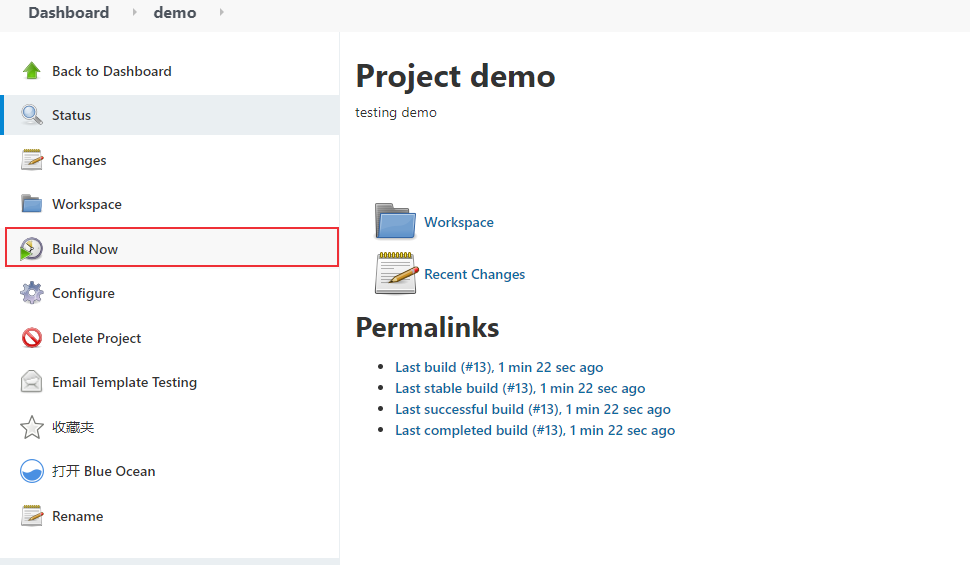
查看控制台输出
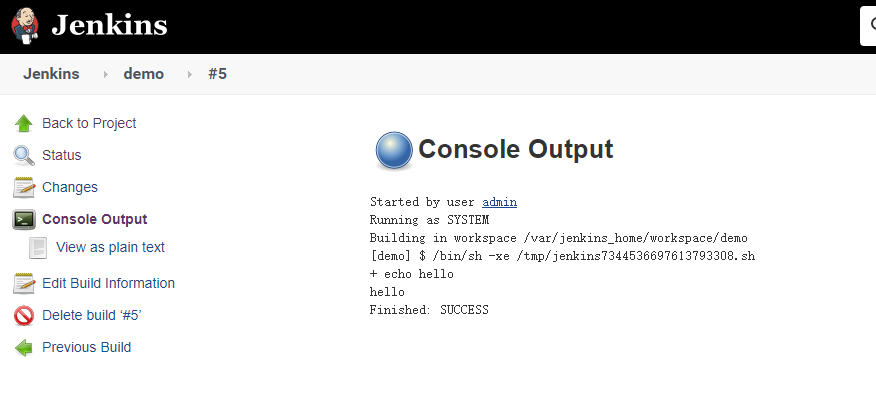
SVN源码管理报错
配置SVN源码管理时可能报如下错误信息:
org.tmatesoft.svn.core.SVNException: svn: E175002: SSL handshake failed: 'The server selected protocol version TLS10 is not accepted by client preferences [TLS12]'
原因是,TLS 1.0易受中间人(man-in-the-middle)攻击,服务器和客户端之间发送数据的完整性和身份验证存在风险。1.0和1.1版本的一些实现也容易受到POODLE(Padding Oracle on Downgraded Legacy Encryption)攻击,因为它们在解密后接受了一个不正确的填充结构。所以TLSv1和TLSv1.1在java安全配置文件中被禁用了。
解决方案:https://asyncstream.com/tutorials/java-tlsv10-not-accepted-by-client-preferences/
-
编辑
/opt/java/openjdk/conf/security/java.security文件,将security.overridePropertiesFile设置为true。 -
创建名为
enableLegacyTLS.security的文件,将java.security文件中的jdk.tls.disabledAlgorithms属性和值复制到文件中。 -
删除
enableLegacyTLS.security的文件中的TLSv1和TLSv1.1jdk.tls.disabledAlgorithms=SSLv3, TLSv1, TLSv1.1, RC4, DES, MD5withRSA, \ DH keySize < 1024, EC keySize < 224, 3DES_EDE_CBC, anon, NULL, \ include jdk.disabled.namedCurves -
添加
-Djava.security.properties="/opt/java/openjdk/conf/security/enableLegacyTLS.security"参数到/usr/local/bin/jenkins.sh文件 -
如果是Windows代理机,编辑
C:\Program Files\Java\jdk1.8.0_311\jre\lib\security\java.security文件,删除jdk.tls.disabledAlgorithms中的TLSv1和TLSv1.1,Linux类似。
Windows节点无法执行bat命令
在Windows执行机上执行bat脚本时,可能报如下错误:
[Pipeline] bat
'cmd' is not recognized as an internal or external command,
operable program or batch file.
解决方法:在Windows节点配置中添加环境变量
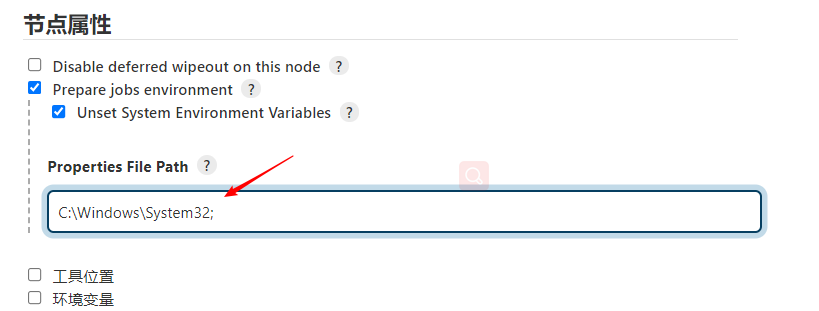
添加完成后重启Jenkins就可以了。
Jenkins父子多任务运行
任务启动的触发条件:其他任务的运行结果
- 前驱任务成功的条件下被触发
- 前驱任务失败的条件下被触发
- 前驱任务不稳定的条件下被触发
适用于有先后次序关系的任务,比如 部署环境任务,验收测试任务
Jenkins配置成功任务关联
1、新建第一个任务first_test
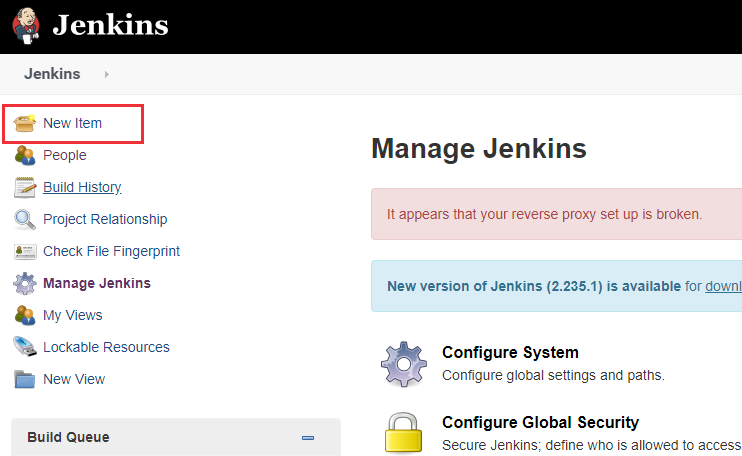
2、构建
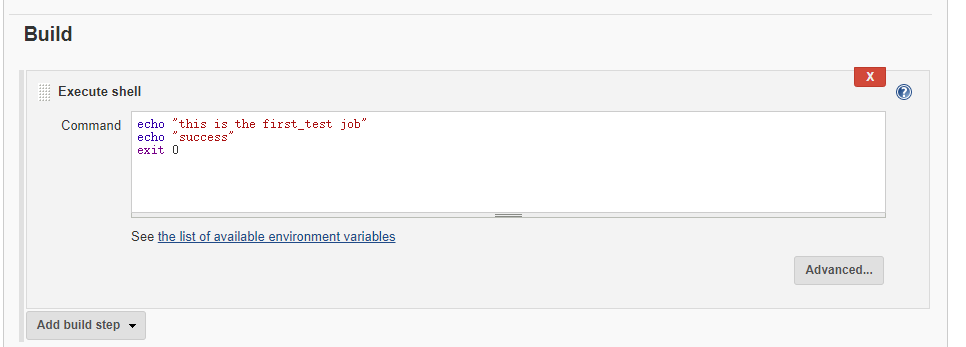
3、新建第二个任务second_test
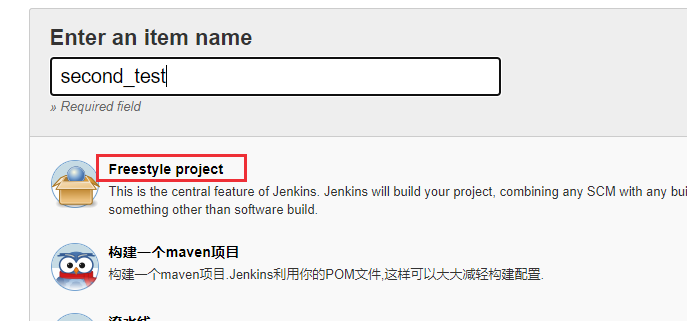
4、构建,设置触发方式
设置为前驱任务稳定成功的条件下被触发
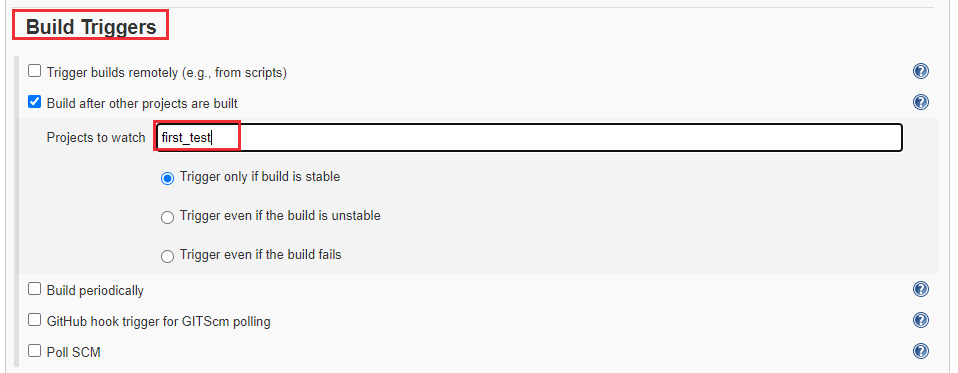
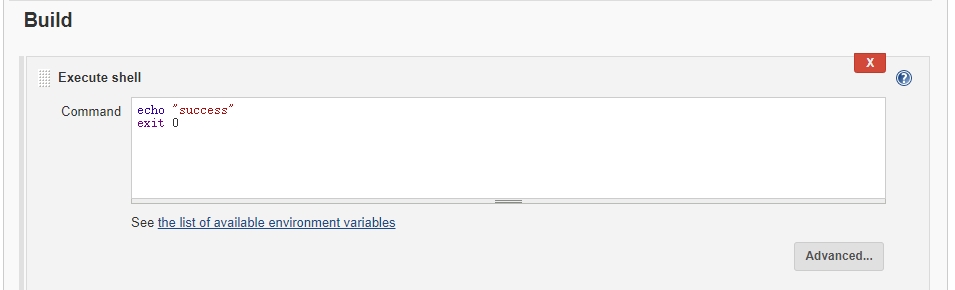
5、启动第一个任务first_test
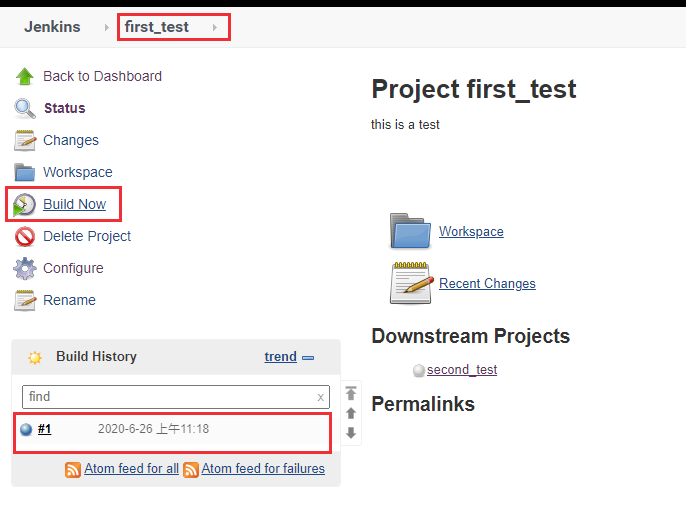
控制台输出
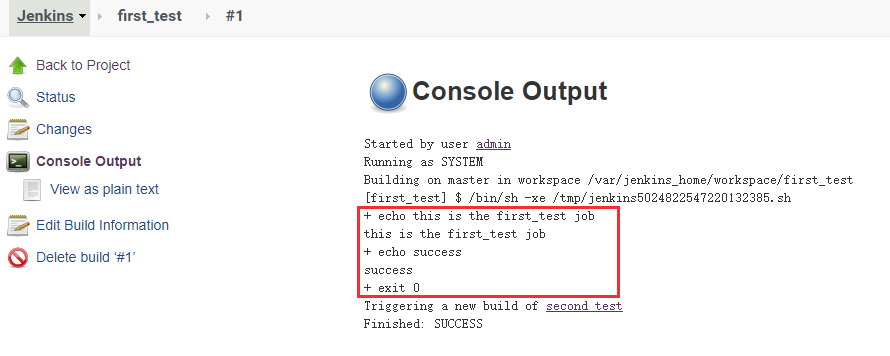
可以看到second_test也成功了
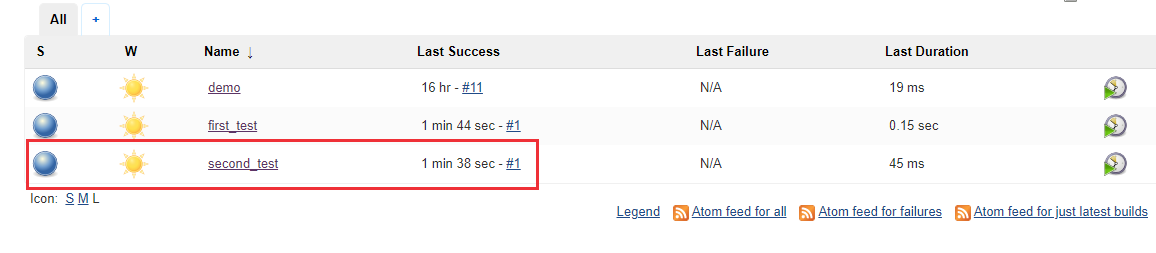
前驱任务不稳定的条件下也被触发,可以使用Text Finder插件来构建不稳定条件
Jenkins配置失败任务关联
前驱任务稳定成功的条件下被触发
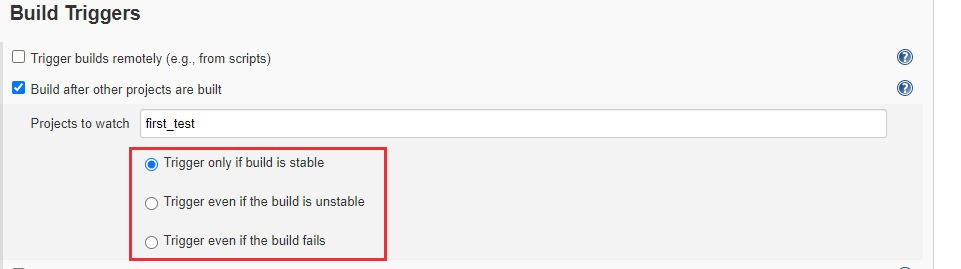
Jenkins邮件报警
Jenkins可以配置邮件通知,比如在Jenkins构建任务之后发送邮件通知,错误报警等
安装插件:Email Extension和Email Extension Template
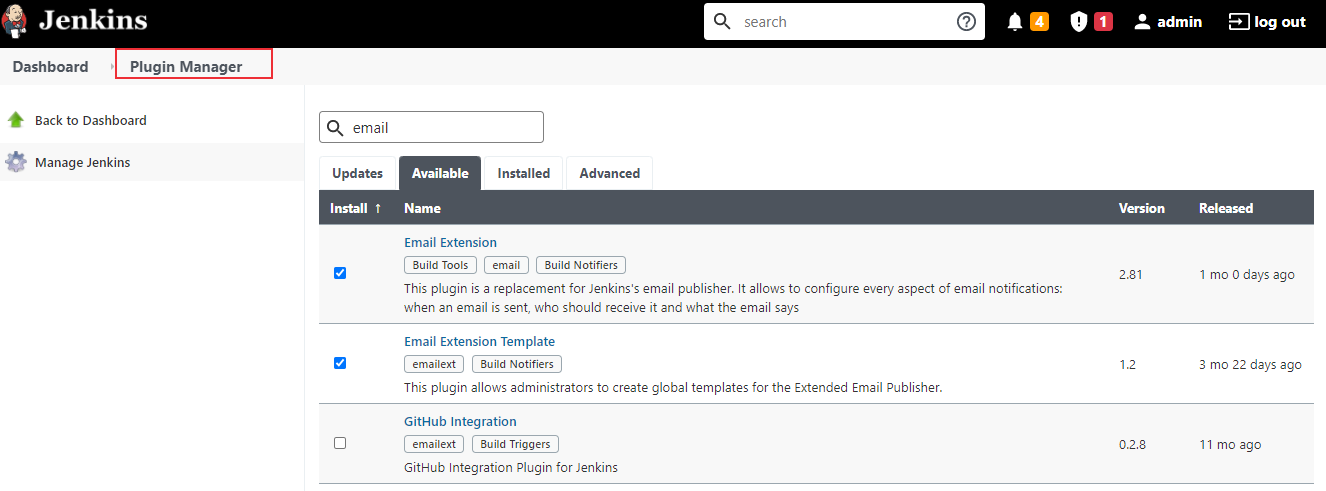
Jenkins配置 Email
进入Manage Jenkins -> System Configuration -> Configure System 配置系统管理员e-mail地址
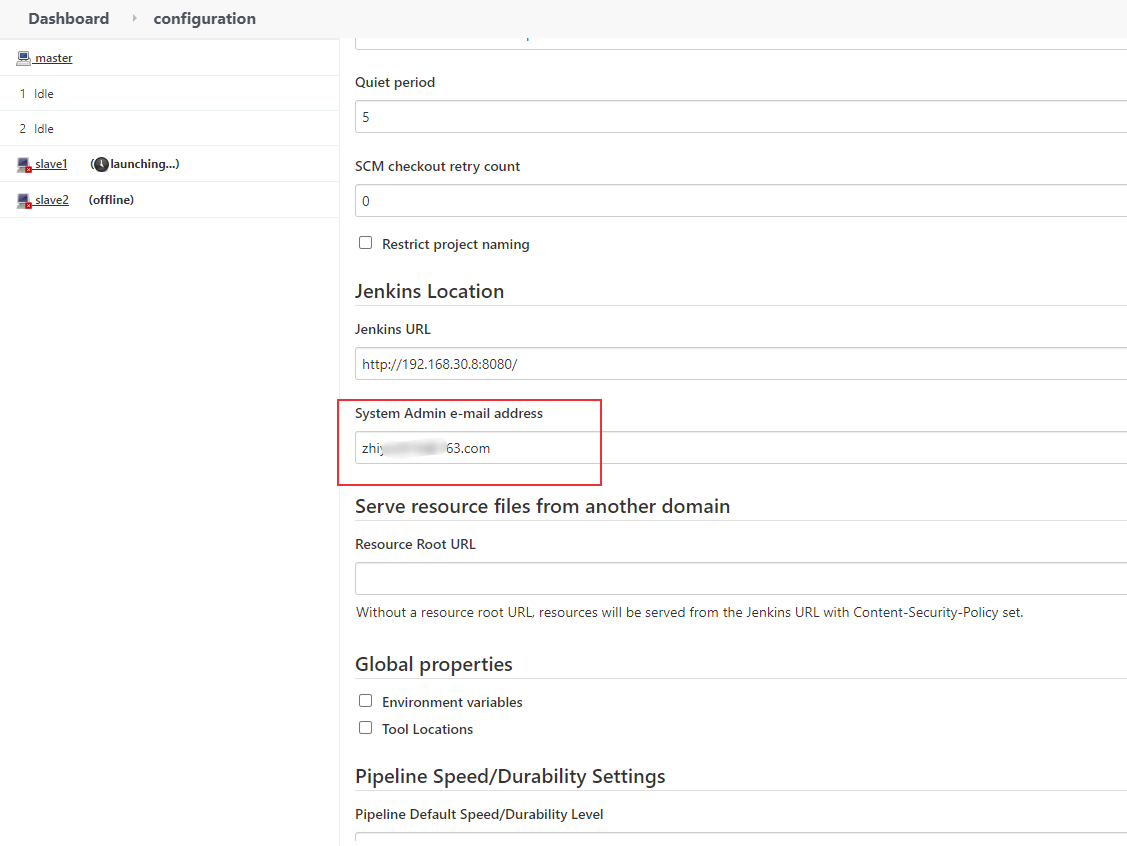
配置Extended E-mail Notification,注意SMTP Password不是邮箱密码,为你的邮箱授权码
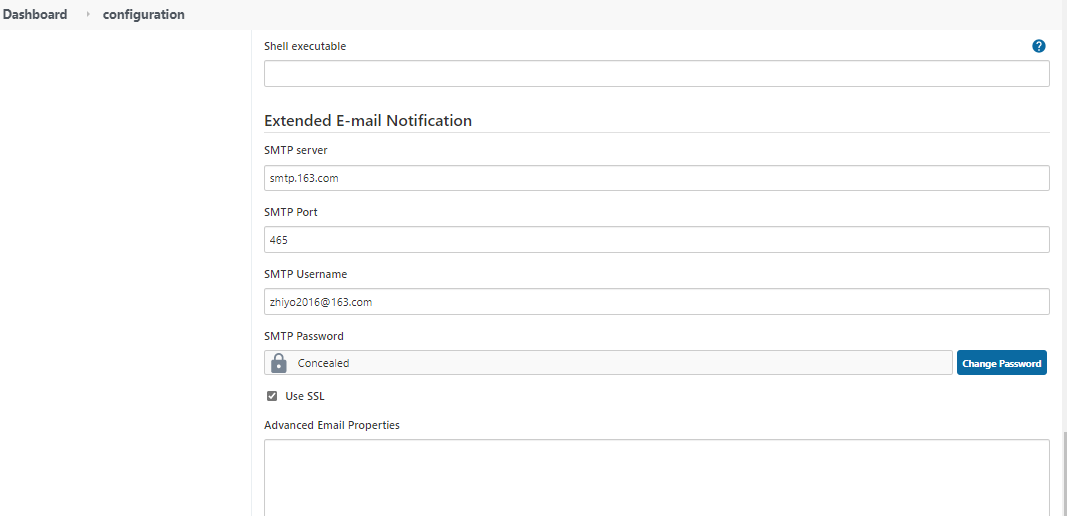
拉到最下面,配置邮件通知,配置完成后,可以发一个测试邮件,查看是否配置成功
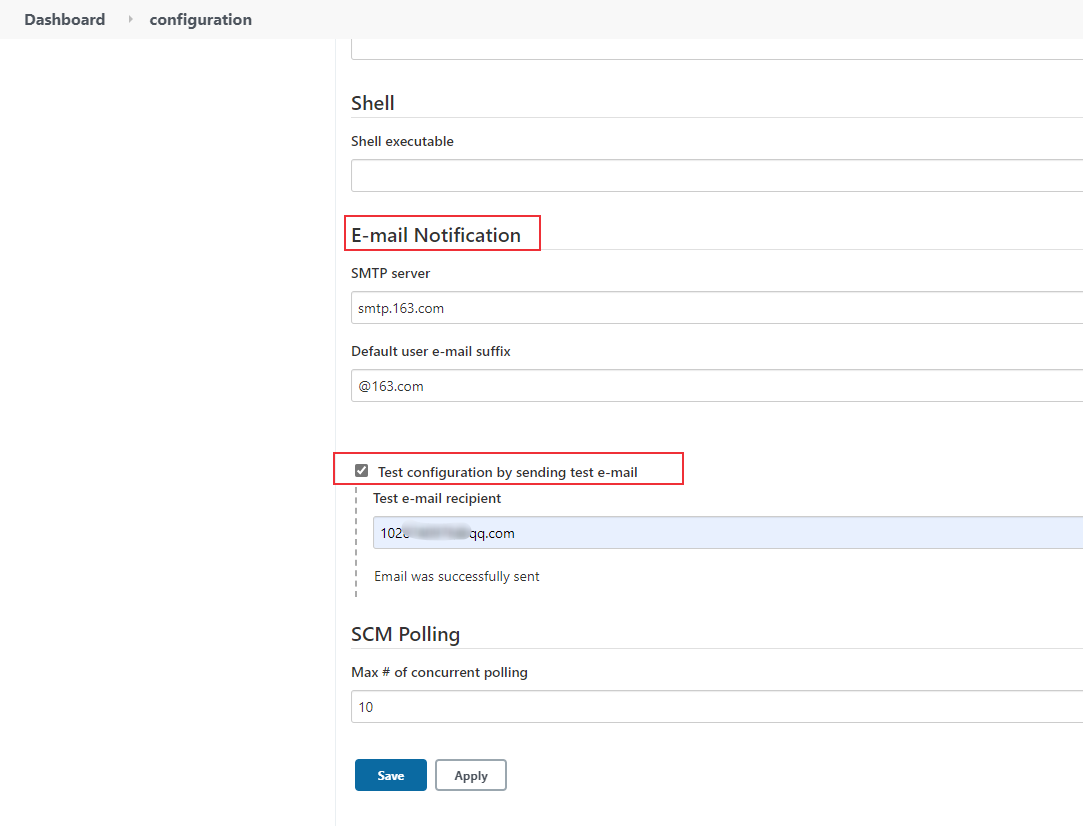
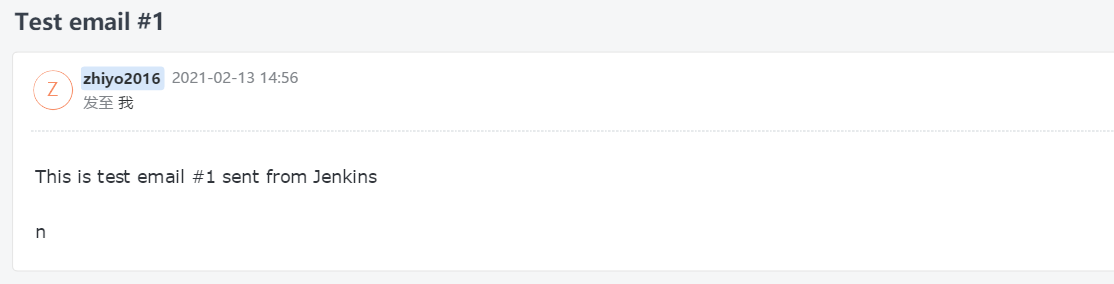
Jenkins邮件模板配置
Jenkins可以根据你配置的邮件模板格式来发送结果邮件,通过Jenkins的参数定制自己的Email模板,常用的参数key值如下:
- $BUILD_STATUS :构建结果
- $PROJECT_NAME :构建脚本名称
- $BUILD_NUMBER :构建脚本编号
- $JOB_DESCRIPTION :构建项目描述
- $CAUSE :脚本启动原因
- $BUILD_URL :脚本构建详情URL地址
Default Subject
Jenkins构建提醒:$PROJECT_NAME - Build # $BUILD_NUMBER - $BUILD_STATUS!
Default Content
<hr/>(自动化构建邮件,无需回复!)<br/><hr/>
项目名称:$PROJECT_NAME<br/><br/>
项目描述:$JOB_DESCRIPTION<br/><br/>
运行编号:$BUILD_NUMBER<br/><br/>
运行结果:$BUILD_STATUS<br/><br/>
触发原因:${CAUSE}<br/><br/>
构建日志地址:<a href="${BUILD_URL}console">${BUILD_URL}console</a><br/><br/>
构建地址:<a href="$BUILD_URL">$BUILD_URL</a><br/><br/>
详情:${JELLY_SCRIPT,template="html"}<br/>
<hr/>
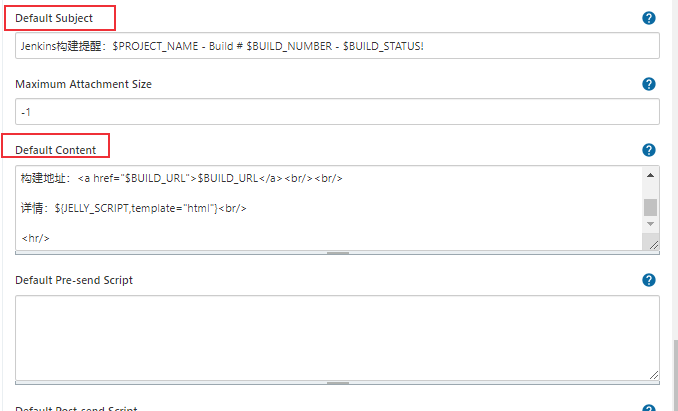
Jenkins报警规则
在模板设置的下方有个 Default Triggers 按钮,点击后,设定报警规则
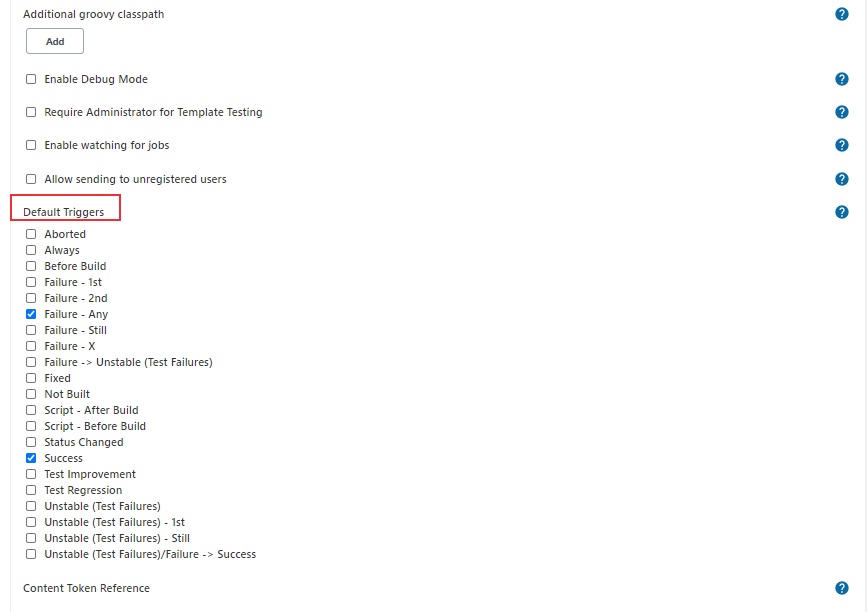
在job的构建后操作步骤选择" Editable Email Notification "
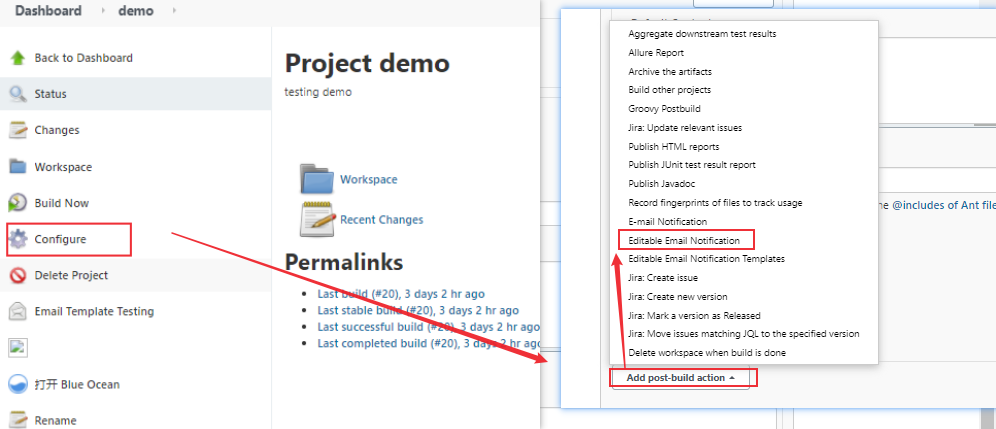
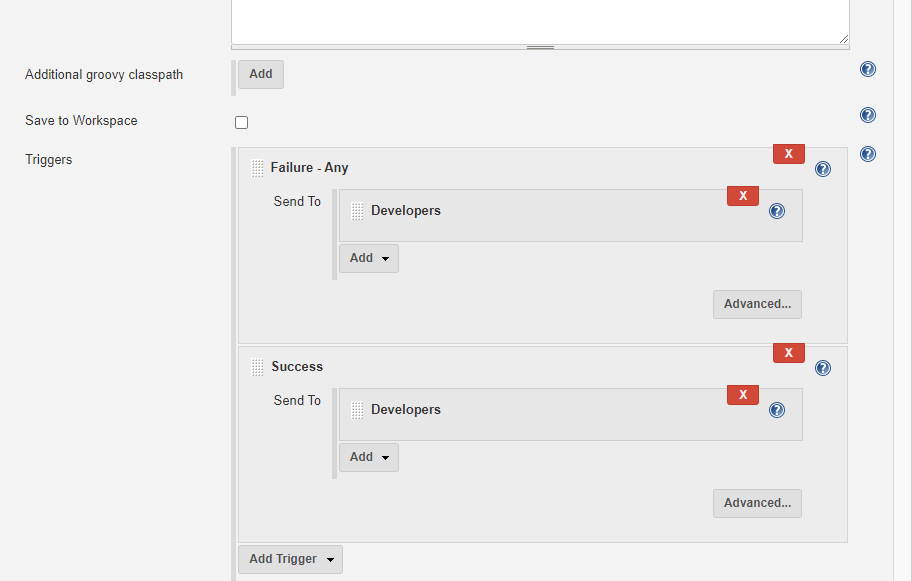
配置完成后,构建项目,查看控制台输出
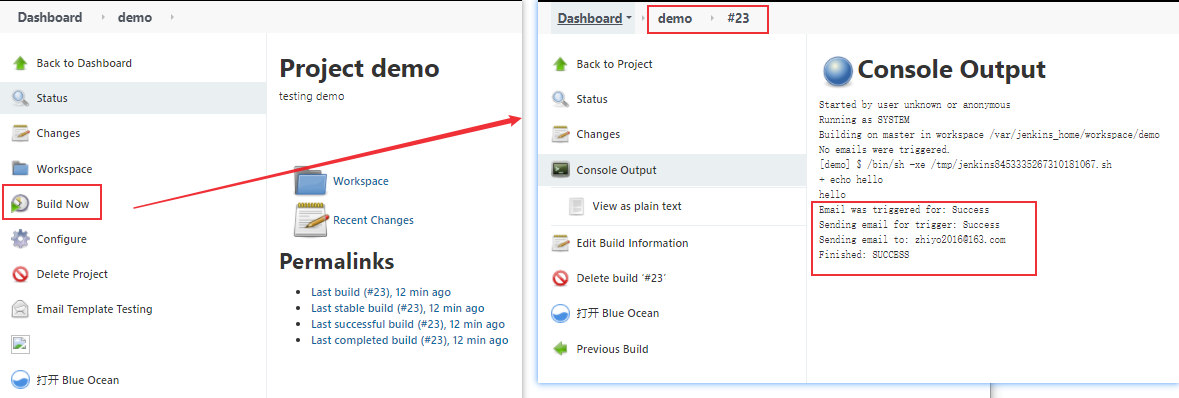
查看邮箱,发送成功!
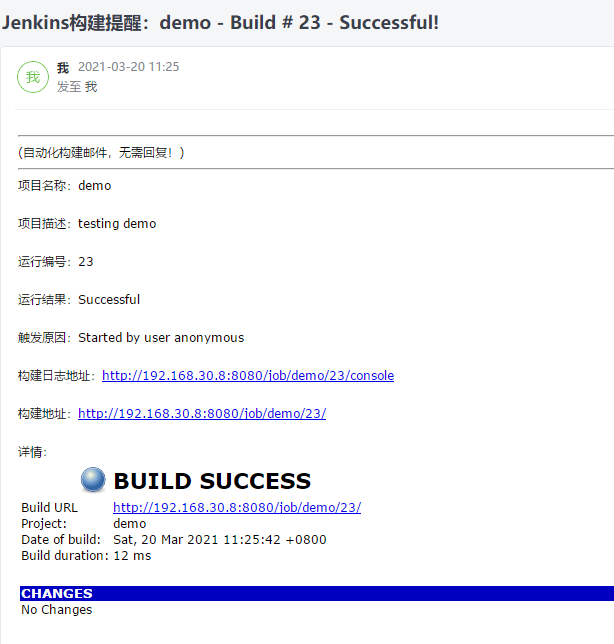
其它
删除构建历史
介绍两种删除构建历史的方法:
方法1:项目配置中设置
进入项目配置,勾选【Discard old builds】进行配置,可以配置保留天数、最多构建数等
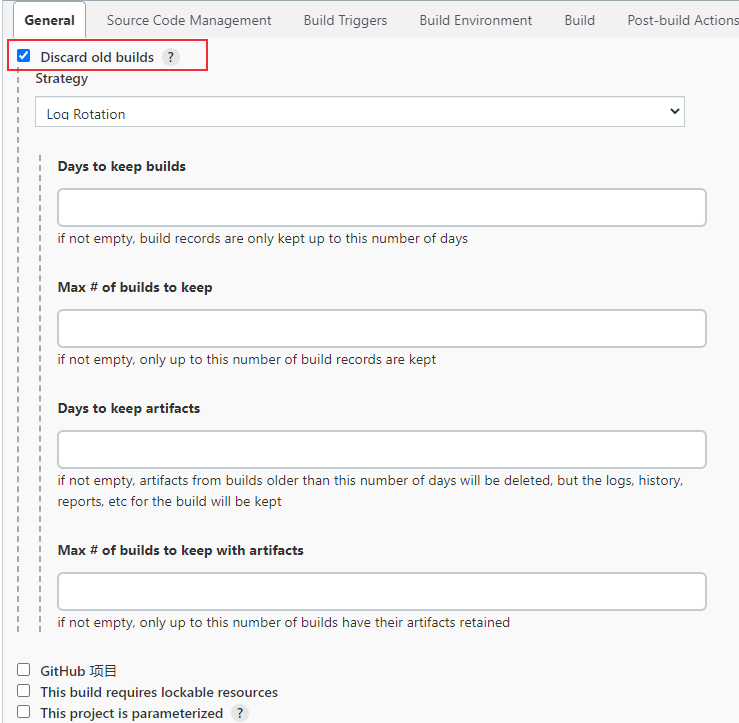
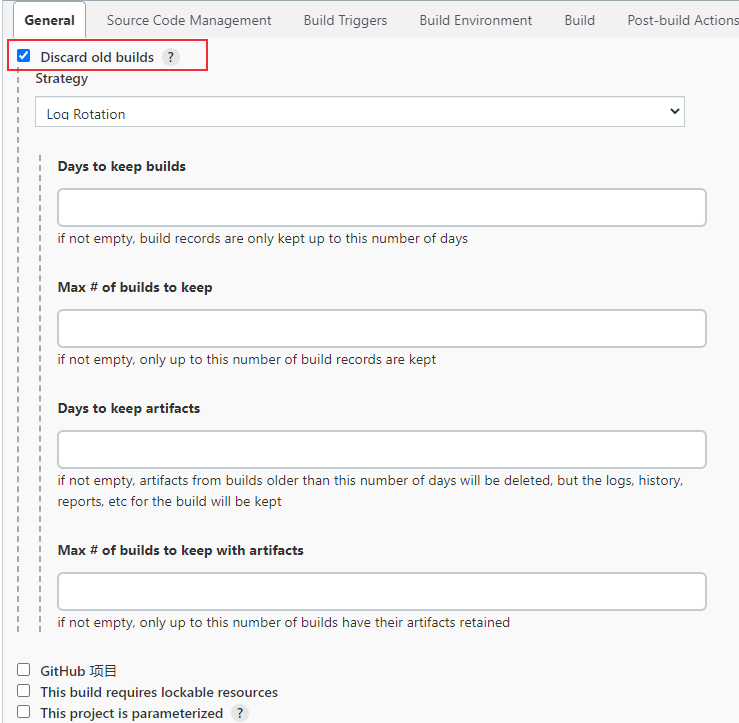
可以通过Groovy脚本来删除构建。
点击【Manage Jenkins】-> 【Script Console】
删除所有构建:
def jobName = "test_shell"
def job = Jenkins.instance.getItem(jobName)
job.getBuilds().each {
it.delete()
}
job.nextBuildNumber = 1
job.save()
点击运行,job名为 test_shell 的构建历史都会被删除,重新构建时构建序号会从1开始。
欢迎关注公众号:「测试开发小记」及时接收最新技术文章!